WordPressでオプトインフォームを作成する方法(初級編)
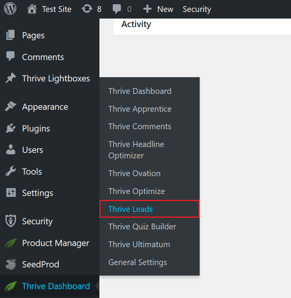
目次
メールリストの重要性はもうお分かりだと思います。
何しろ、何度も何度も繰り返してきたのですから。
そして、真実は、 コンシューマーは昔も今も変わらない (注1) 「Eメール」は、他のマーケティングチャネルよりも優先的に利用するチャネルとして選ばれています。 ソーシャルメディアも含めて .
しかし、新しいリードを集めたり、既存の顧客に何度も足を運んでもらったりするには、ウェブサイトに格好いいオプトインフォームを作るだけでは不十分だということです。
コンバージョンの高いオプトインフォームを作成するためには、適切なツールを持つことが必要です。 興味津々 .
そのため、このチュートリアルでは、Thrive Leads ( 屈指の コンバージョンに特化したメールリストプラグイン しじょう )を使って、WordPressサイトに完全に最適化されているだけでなく、コンバージョンマシーンにもなるオプトインフォームを構築する方法をステップバイステップで紹介します。
また、チュートリアルの最後には、フォームを最適化するためのヒントがいくつか紹介されています。
Thrive Leadsを使ったWordPress用のコンバージョン率の高いオプトインフォームの作り方
オプトインフォームを構築する前に、まず最初にWordPressサイトにThrive Leadsをインストールして有効化する必要があります。 以下のことが可能です。 Thrive Leadsへのアクセスはこちらから .
Thrive Leadsの詳細については、こちらをご覧ください。 詳しいレビューはこちら .
ステップ1:リードグループの作成
Thrive Leadsは、サイトオーナーに3種類の方法でオプトインフォームを作成することができます:
- リードグループです: 複数のオプトインフォームを同時に作成し、同じ投稿やページ、またはWordPressサイト内の異なる場所に自動的に表示させることができます。
- スライブボックスです: 2ステップのオプトインフォームを作成し、購読者から今後のマーケティング資料の送付について明確な同意を得ていることを確認します。
- Thrive Shortcodesです: オプトインフォームを作成し、ショートコードを使ってサイト上の任意の場所に簡単に表示できます。
というオモシロ機能もあります。 サインアップ セグエ .
あなたは今まで は、購読者にウェビナーへのサインアップの機会を与えたいと考えていました。
普段はこんな感じです:
- 登録リンクのあるメールキャンペーンを購読者に送信した場合
- 購読者がクリックすると、別のフォームを入力するためのランディングページが表示されます。
- その後、ウェビナーの詳細をさらに別のメールキャンペーンで受け取る。
たくさんあるように見えますよね?
Signup Segueを使えば、1通のメールにリンクを貼り、そのリンクをクリックするだけで、プロモーション対象のサービスに申し込むことができます。 これにより、申し込みはもちろん、その後の売上もアップします!
そして、以降 Thrive Leadsは、他のツールよりも多くのAPI統合を提供しています。 SignupSegueを使ったメールキャンペーンは、お気に入りのメールサービスプロバイダーとの接続も含め、簡単に実行することができます。
このチュートリアルでは、Lead Groupsを使ってオプトインフォームを作成することにします。
リードグループを作成するには、次のようにします。 Thrive Dashboard >; スライブリード をWordPressのダッシュボードに入力してください。
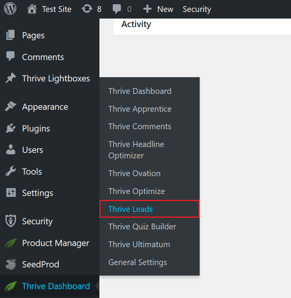
次に、「」をクリックします。 新規追加 下 リードグループ .

ポップアップが表示されたら、Lead Groupに名前を付けて、「Lead Group」をクリックします。 リードグループ追加 .

ステップ2:オプトインフォームを作成する
リードグループが保存されると、リードグループセクションに新しいセクションが表示されます。 ここで、WordPressのオプトインフォームをすべて作成・管理することになります。
オプトインフォームを作成する場合は オプトインフォームの新タイプを追加 .

次に、Thrive Leadsは、どのタイプのフォームを追加したいかを尋ねます:
- コンテンツで: サイト内のコンテンツにオプトインフォームを挿入する。
- ライトボックスです: をトリガーに、画面の途中に表示されるポップアップを表示します。
- ポストフッターです: ブログの記事の下にオプトインフォームを表示する。
- リボンです: は、画面の上部または下部に張り付く横長のオプトインバナーを公開します。
- スクリーンフィラーライトボックス: をトリガーに、画面いっぱいにポップアップを表示します。
- スクロールマット: ページロード時に表示され、上部からスクロールする画面いっぱいのオプトインフォームを作成します。
- スライドインです: オプトインフォームを画面の横や隅からスライドさせ、サイトのコンテンツに重なるような仕掛けをします。
- ウィジェットです: このオプトインフォームは、あなたのサイトのサイドバーやその他のウィジェットエリアで使用することができます。

この例では、コンテンツ内のオプトインフォームを作成し、サイトのコンテンツのどこにでも追加できるようにします。
をクリックした後 コンテンツ内 このフォームタイプは、私のリードグループに追加されます。
そこから、実際のフォームを作成するために、(1)のように 追加 幸いなことに、Thrive Leadsはこのプロセスをステップバイステップで案内してくれるので、非常に簡単です。
関連項目: WordPressのウェブサイトにお問い合わせフォームを追加する方法
をクリックします。 フォームを作成する を開始します。

新しいフォームに名前を付けて フォームを作成する .
 Thrive Leadsへのアクセス権を取得する
Thrive Leadsへのアクセス権を取得する ステップ3:オプトインフォームの設定をする
Thrive Leadsの優れた点は、ユニークなオプトインフォームを作成する際に非常に柔軟であることです。 すべての要素をコントロールすることができ、変更も簡単です。
それでは、個別に設定できるフォームの設定について見ていきましょう。
1.トリガーアクションを定義する
Thrive Leadsには、サイト訪問者の行動に基づいてオプトインフォームを表示させるトリガーオプションがたくさん用意されています。 とはいえ、すべてのトリガーアクションがすべてのオプトインフォームで利用できるわけではないので、作成するオプトインフォームのタイプによって異なります。
トリガーアクションを変更する場合は トリガー 欄で、ドロップダウンメニューから必要なアクションを選択します。

2. ポジション
私のインコンテンツフォームには ポジション という欄があり、コンテンツのどこにオプトインフォームを表示させるかを決めることができます。

3.その他の設定可能な項目
各オプトインフォームにはそれぞれ設定項目がありますが、ここではオプトインフォームを作成する際にアクセスできるその他の設定項目を紹介します:
- アニメーションです: オプトインフォームの表示方法(アニメーション)をカスタマイズすることができます。 表示周波数です: オプトインフォームがサイト訪問者に表示されるまでの時間を設定します。
- フォームポジションです: オプトインフォームを画面上のどの位置に表示するかを設定します。
ステップ4:オプトインフォームのデザインをカスタマイズする
オプトインフォームの外観を変更する場合は、青色の エディットデザイン アイコンになります。

その際、フォームのテンプレートを選択するよう促されます。
関連項目: 2023年、アマゾンで売れる商品ベスト20(データによる)Thrive Leadsには 豊富なテンプレートから選べる を、全体の目標達成のために役立てます。
例えば、メールアドレスと引き換えにeコマースショップの割引を提供したり、戦略的なコンテンツリスト構築の一環として、オプトインフォームにコンテンツのアップグレードを追加し、購読を呼びかけたりすることが考えられます。

使いたいテンプレートを選ぶと、自動的にThrive Architectというビジュアルエディタに読み込まれます。

WYSIWYGエディタを使って、オプトインフォーム全体を文字通りカスタマイズすることができます。
まず、背景色を変更します。この黄色は私には合わないので。
これを行うには、フォームの背景をクリックして、その上にある 背景のスタイル オプションを選択し、カラーピッカーで選択します。

次に、オプトインボックスの色も同じようにして、すべてが一致するようにします。

CTAボタンを変更するには、まずCTAボタンをクリックします。 次に、「CTAボタン」の下にある 主なオプション をクリックします。 フォームの要素を編集する これにより、オプトインフォームのリードジェネレーション部分への編集アクセスが可能になります。

その後、カスタマイズしたい要素をクリックし、変更します。 変更が終わったら 完了 の下にある「リードジェネレーションの編集」をクリックすると、デフォルトのビジュアル編集画面に戻ります。

アイコンを変更するには、今まで通り、クリックして編集します。 そして、より好みの画像に置き換えてください。

フォームのコンバージョンを向上させるためには、チェックリスト、テンプレート、割引コード、PDFなど、メールリストを作成するためのインセンティブを提供する必要があります。
あるいは、Blogging Wizardで行っているように、リソースのコレクションを提供することもできます。
ここでは、Thrive Leadsでカスタム背景画像を追加し、その他の微調整を加えて作成した例を紹介します:

ビジュアルエディタでできる、他のリスト作成ソリューションではなかなか見られないような素敵なことをいくつかご紹介します:
- テキスト、画像、ボタンなどの新しい要素の追加
- ウェブサイトのスタイルに合わせて変更する(ボタンの形なども)。
- デスクトップ、タブレット、携帯電話の各ビューでフォームをプレビューできる
- 特定の要素をオフにする ( ラージイメージなど )小型デバイス向け
- 購読しているかどうかで、同じフォームの異なるバージョンを作成する( 召集令状 )
オプトインフォームが完璧に見えたら、クリック セーブワーク .
ステップ5:メールサービスプロバイダーに接続する
オプトインフォームが思い通りの形になったら、次はメールサービスプロバイダーに接続します。
そのためには、CTAボタンをクリックします。 次に、ビジュアルエディターで、以下のようにクリックします。 主なオプション , エーピーアイ タブと最後になります、 接続を追加する .

追加する接続を選択するドロップダウンメニューが表示されます。 ただし、まだAPI接続を設定していない場合は、API接続を設定するために APIダッシュボードに移動する .

新しいタブが開き、アクティブな接続先が表示されます:

新しい接続を追加する場合は 新しい接続を追加する .これにより、ドロップダウンメニューからご希望のメールサービスプロバイダーを選択することができます。

メールプロバイダを選んだら、認証情報を入力して 接続 これにより、メールサービスプロバイダに、新しく作成したオプトインフォームから送信されたメールアドレスの収集を開始するように指示します。
Thrive Leadsはほとんどのメールサービスプロバイダと接続するので、問題はないでしょう。 もし、選択したメールツールが見つからない場合は HTMLフォームの接続 これを使うには、メールサービスプロバイダーでオプトインフォームを作成し、フォームコードを貼り付ける必要があります。
ステップ6:高度なターゲティングルールを設定する
理由のひとつは Thrive Leadsはコンバージョンレートを高めることに成功しています。 つまり、Thrive Leadsは、適切なオプトインフォームを適切な人に適切なタイミングで表示する力を与えてくれるのです。
Thrive LeadsのダッシュボードのLead Groupsセクションに、感嘆符のついた赤い歯車のアイコンがあります。 これをクリックすると、オプトインフォームで有効にしたいターゲティングルールを定義することができます。

ここでは、そのターゲットとなるものを紹介します:
- すべての投稿とページ
- 一部の記事・ページ
- カスタム投稿タイプ
- アーカイブページ
- カテゴリーとタグ
- ページテンプレート
このターゲティングルールを設定することで、どのオプトインフォーム( と、それぞれが持つメッセージ オプトインフォームの関連性が高ければ高いほど、購読してくれる可能性は高くなります。
また、デスクトップやモバイル端末でのオプトインフォームの有効・無効を設定することも可能です。

ステップ6:A/Bテストを作成する
2つのフォームを互いにスプリットテストして、どちらがコンバージョンが高いかを確認したい場合は、まずどちらか一方から始めます:
- 新しいフォームのアルトゲザー作成: 全く異なる2つのフォームをスプリットテストしたい場合に便利です ( 例:ライトボックスとスライドイン )を互いに対抗させる。
- 既存のフォームをクローンする: コピー、色、フォントスタイル、画像、あるいはトリガールールなどの要素に小さな変更を加えたい場合。
この例では、既存のオプトインフォームのクローンを作るために、紫色の クローン アイコンになります。

その後、青い 編集部 アイコンをクリックし、変更を加えます。 変更が完了し、クローン化されたオプトインフォームに保存されたら A/Bテスト開始 .

ポップアップが表示されたら、A/Bテストに名前を付け、Thrive Leadsにどのフォームが最も優れているかを判断させたい場合は、自動勝者設定を有効にしてください。
さらに、最低コンバージョン数、最低フォーム表示時間、オリジナルフォームに勝つための割合など、勝者になるためのルールを設定します。

クリック テスト開始 をクリックすると、ランダムなサイト訪問者にオプトインフォームの両バージョンを表示するようにThrive Leadsに指示します。
Thrive Leadsへのアクセス権を取得するオプトインフォームのコンバージョンを高めるためのボーナス・ヒント
さて、フォームの作り方やスプリットテストの実施方法はお分かりいただけたと思いますが、次はコンバージョンを高めるための方法を考えてみましょう。
コンバージョンを向上させるためのベストプラクティスのアドバイスはウェブ上でたくさん見つかりますが、あなたのニッチ&アンプ、つまりあなたのオーディエンスによってマイル数は変わってきます。
ベストプラクティスを出発点として、コンバージョンを向上させるためのテストを行うことが重要です。
ここでは、簡単にベストプラクティスのヒントをご紹介します:
- ターゲットに語りかけるような、説得力のある直接的な見出しを使用する。
- 他のデザインで使われていないボタンカラーを使用する。
- フォームフィールドを少なくすれば、通常、コンバージョンは向上します。
- PDFやチェックリスト、テンプレートなど、限定的なものを提供することで、メール登録を促します。
- サインアップフォームを見ている人がいる画像は、時にコンバージョンを向上させることができます。
- 4万人以上の同業者の仲間入り」など、信頼の指標や社会的証明となるものを表示する。
- 特に技術系などペースの速い分野では、モダンなデザイントレンドに従うことが信頼感の確立につながります。
フォームの最適化が完了したら、以下のようなテストを行ってみましょう:
- オプトインフォームのデザイン&スタンプ、構造、これらを大きく変えることで、コンバージョンを大きく向上させることができます。
- ヘッドラインとキャッチフレーズ - オファーの表現方法を変えてみる
- 信頼性指標と社会的証明 - 異なる信頼性指標を使用するか、フォームから除外することを検討してください。
- 画像 - 無料ダウンロードを提供している場合、サインアップフォームにそのスクリーンショットを掲載することができます。 画像は強力なので、試してみる価値はありますよ。
- ボタンの色 - EメールのサインアップフォームやCTA(コール・トゥ・アクション)のボタンの色には、普遍的な「ベストなボタンの色」はありません - 一般的にこれは、より目を引くボタンの色を持つケースです。
- ボタンテキスト - ヘッドラインやタグラインと同様に、ボタンテキストも説得力のあるものにする必要があります。 何が効果的か実験してみますが、単に「購読する」という言葉を使うだけではありません。
- 見出しの質問とボタンテキストの答えのコンボ - 見出しを質問、ボタンテキストを答えとしてフレーミングすることを考えます。 例えば、「もっとフリーランスのクライアントを獲得したいですか」というのが見出しで、ボタンテキストは「はい、ギミー!」となります。
包み込むように
そして、これで完成です!これで作り方がわかりましたね。 コンバージョン重視のオプトインフォーム(WordPress用 は、パワフルで機能満載のリスト構築プラグイン「Thrive Leads」を使用しています。
実は、Eメールマーケティングは、フォロワーを増やし、オンラインビジネスを拡大し続ける人たちが使う中心的な戦略であることに変わりはありません。
より大きなメールリストの構築に成功したいのであれば、Thrive Leadsのような信頼性の高いリスト構築ソリューションに投資する必要があります。なぜなら、デザイン、機能性ともに優れているからです、 とコンバージョン .
Thrive Leadsは99ドル/年(以後199ドル/年で更新)、または、すべてのマーケターがオンラインでビジネスを拡大するために必要な必須プラグインの束をホストするThrive Suiteの一部として購入することができます。
Thrive Leadsへのアクセス権を取得する

